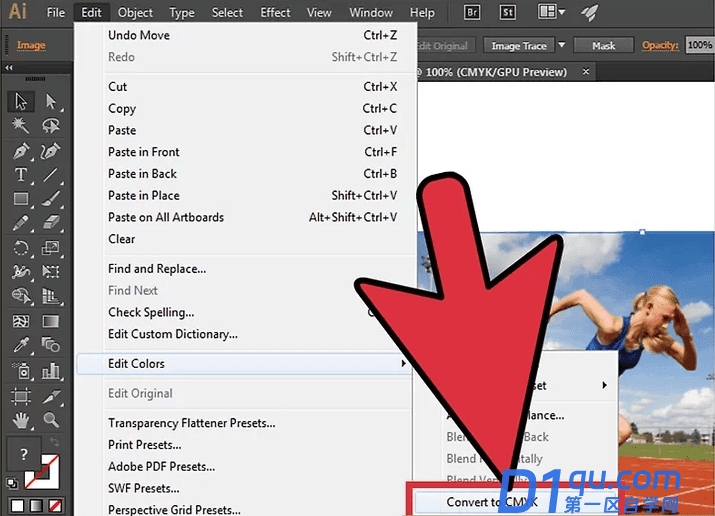- A+
AI中更改CMYK模式教程:
方法一:将新的Illustrator文档转换为CMYK
1、打开Adobe Illustrator。单击桌面上的Illustrator图标,或在屏幕左下角的搜索面板中找到它(单击Windows图标以打开搜索栏)。
如果您使用的是Mac,请点击扩展坞左下角的Finder图标。从“转到”菜单中,选择应用程序,然后滚动到Adobe Illustrator。或者,如果Illustrator固定在您的基座上,请单击Illustrator图标。
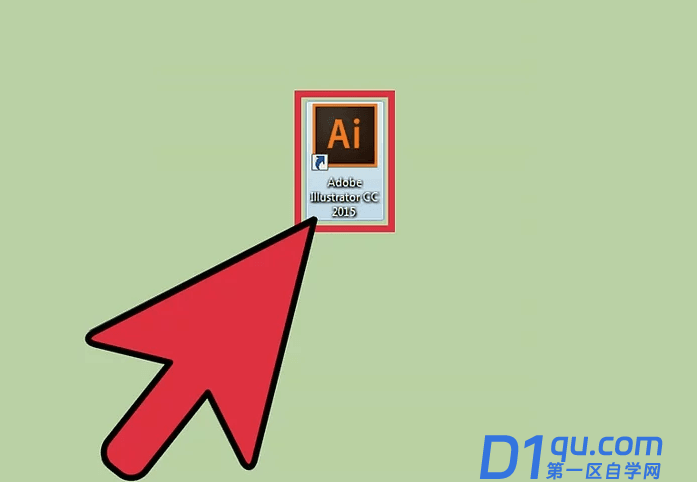
2、打开一个新文件。如果您使用的是Mac,请按PC上的“ Control N”或按“ Command N”。将出现一个带有“高级”选项卡的窗口。
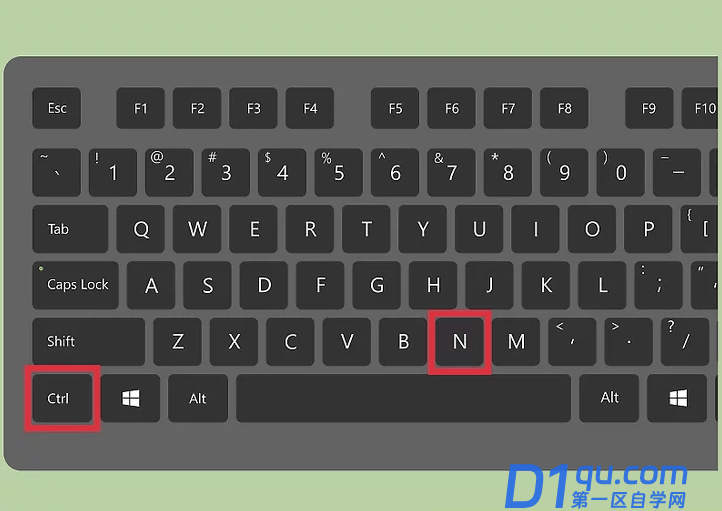
3、单击高级选项卡。现在您可以选择色彩模式。
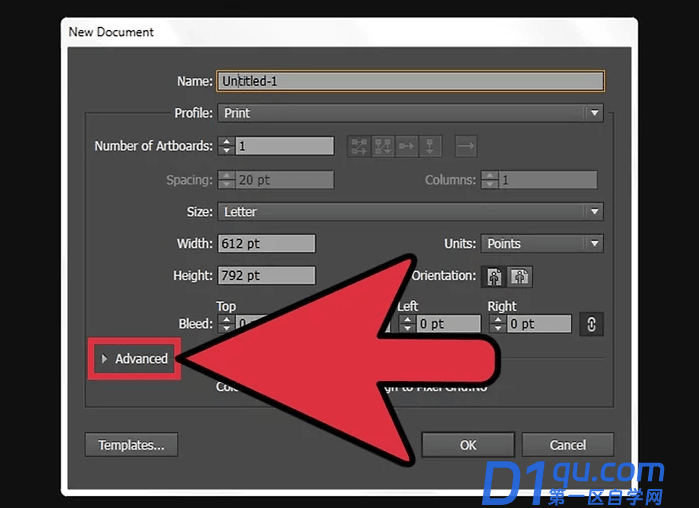
4、单击颜色模式下拉菜单。现在您可以选择CMYK。
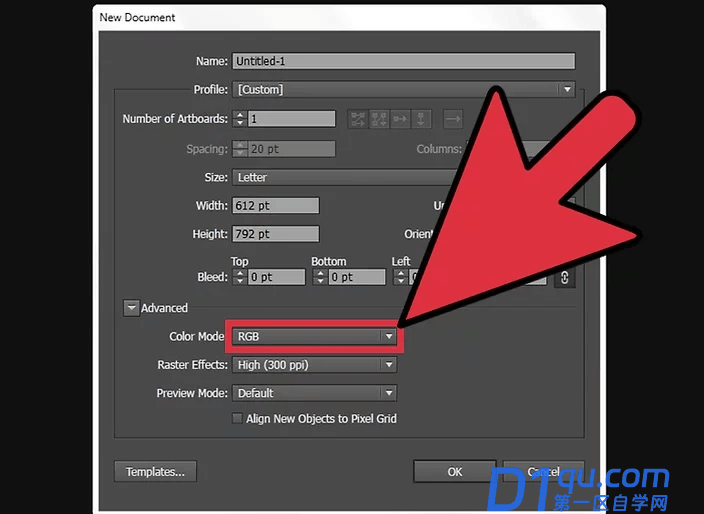
5、单击“ CMYK”。通常,将其设置为默认选项。现在您可以确认设置了。
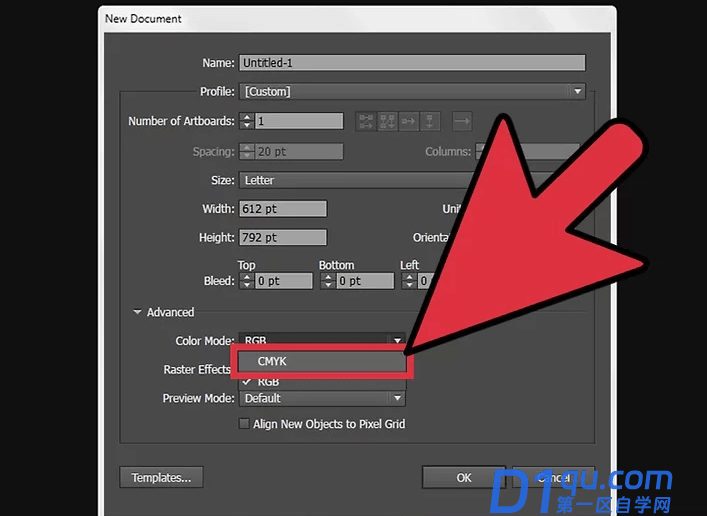
6、单击确定。现在,文档的左上角应显示“ CMYK预览”。
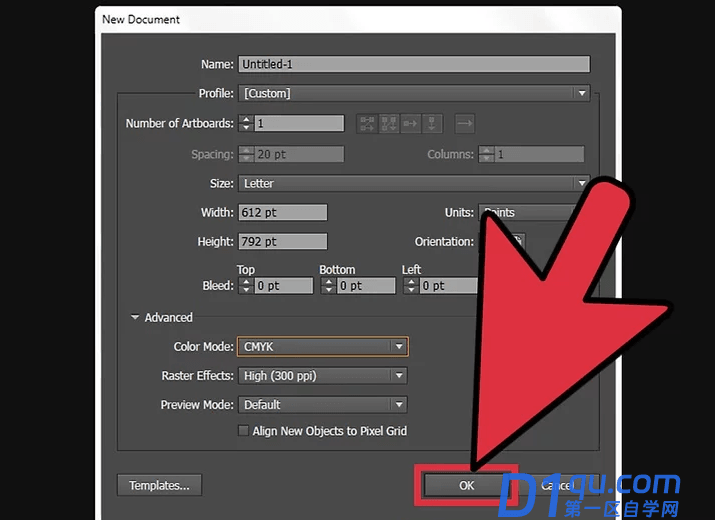
方法二:在现有Illustrator文档上更改为CMYK格式
1、打开Adobe Illustrator。单击桌面上的Illustrator图标,或在屏幕左下角的“开始”面板中找到它(单击Windows图标以打开搜索栏)。
如果您使用的是Mac,请点击扩展坞左下角的Finder图标。从“转到”菜单中,选择应用程序,然后滚动到Adobe Illustrator。或者,如果Illustrator固定在您的基座上,请单击Illustrator图标。现在,您将导航到左上方的“文件”菜单。
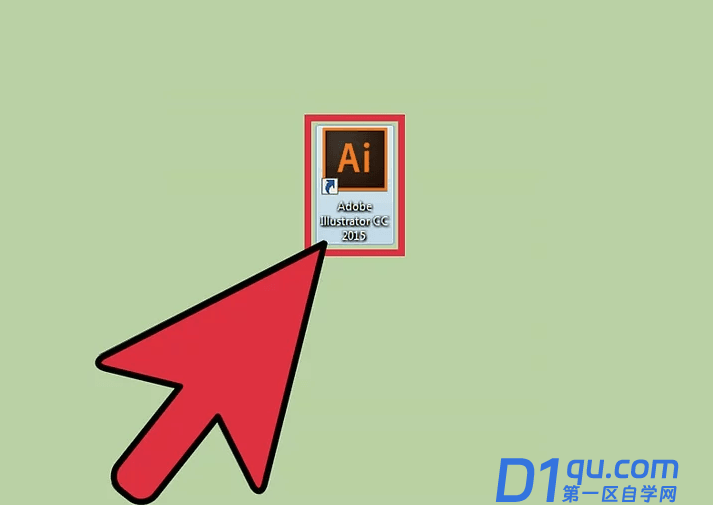
2、单击文件,然后打开。将出现一个窗口,让您浏览文件。现在您可以选择文件了。
或者,在PC上按“ Control O”,在Mac上按“ Command O”。
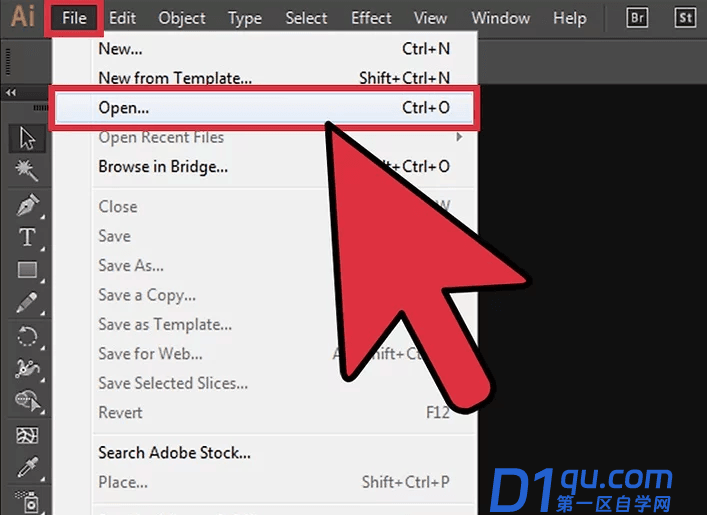
3、单击确定以选择您的文件并打开它。再次导航到“文件”菜单以转换为CMYK。
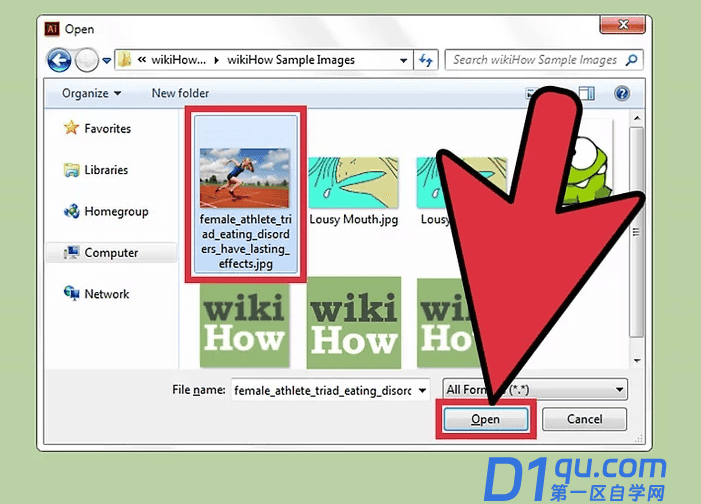
4、单击文件。将鼠标悬停在“文档颜色模式”上。

5、选择CMYK。现在回到现有文档,在工具面板的左上方找到黑色箭头图标(选择工具)。
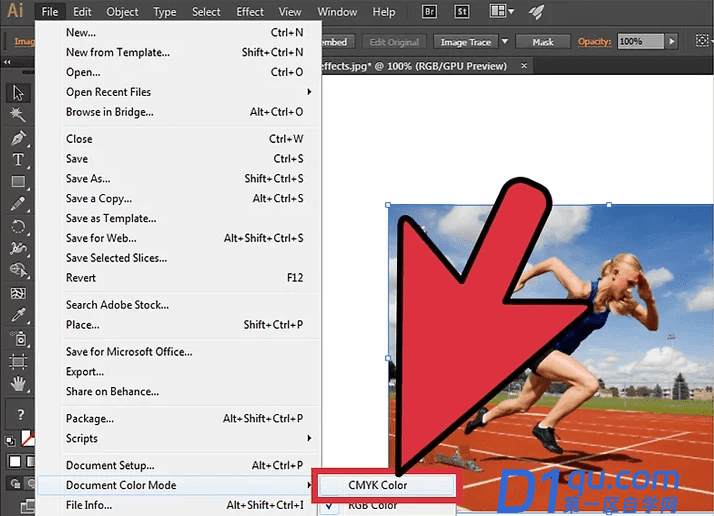
6、单击选择工具。该工具将允许您选择所有文档对象。[1]。
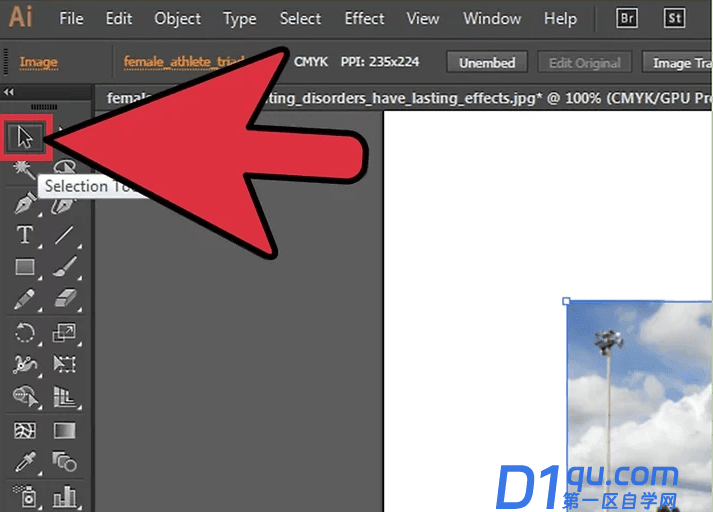
7、单击并在整个文档上拖动鼠标。所有对象应为蓝色。
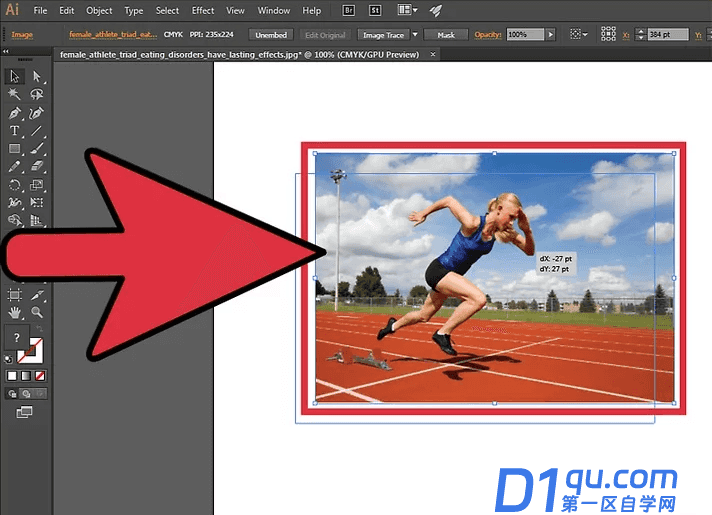
8、导航到“编辑”菜单。找到“编辑颜色”选项。
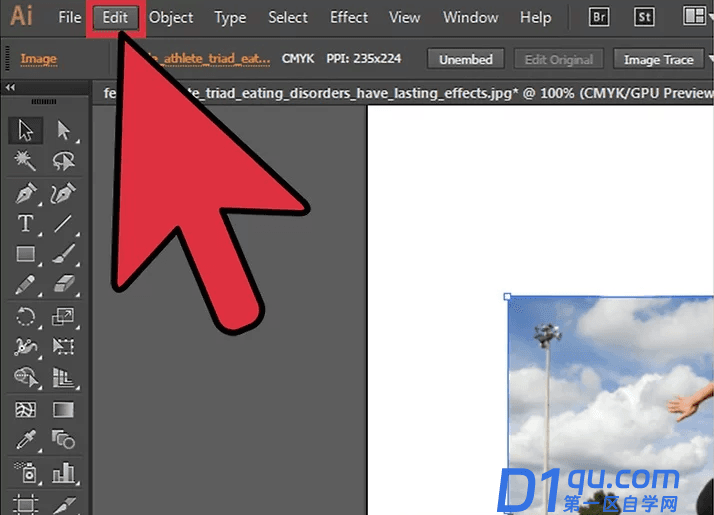
9、将鼠标悬停在“编辑颜色”上。现在,您可以选择“转换为CMYK”。
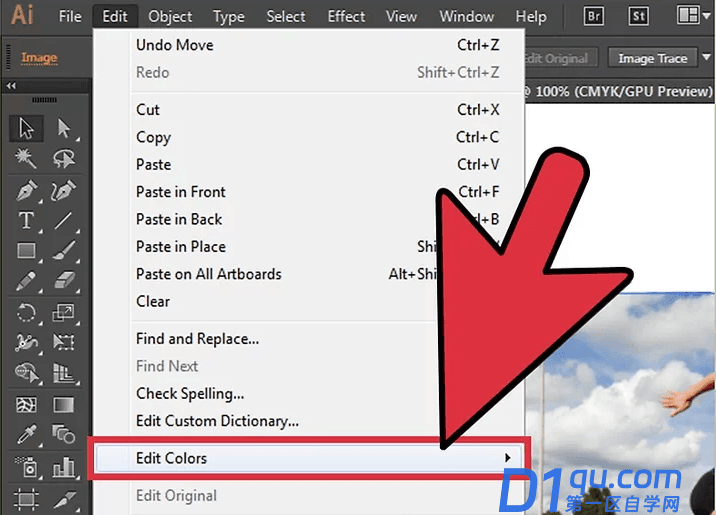
10、选择转换为CYMK。您的文件已转换为CMYK,它将使您可以将其发送到打印机。